Kā izdrukāt fotoattēlu uz printera?

Fotogrāfiju drukāšana ir vienkārša lieta. Jums tikai jābūt pa rokai nepieciešamajam aprīkojumam un piemērotam papīram, kā arī jāzina pamatnoteikumi. Speciālisti šādiem nolūkiem iesaka izmantot krāsu tintes printerus. Tomēr, ja papīra attēlu kvalitāte jums nav ļoti svarīgs punkts, varat izdrukāt fotoattēlu uz parastā lāzera modeļa. Sīkāk apsvērsim dažāda izmēra fotoattēlu veidošanas nianses.


Kā izdrukāt 10x15 fotoattēlu?
Pirmkārt, ir vērts izlemt, no kurienes nāks attēli. Kameras tiešais savienojums ar printeri ir iespējams, izmantojot PictBridge tehnoloģiju. Varat arī drukāt no datorā ievietota USB zibatmiņas diska vai atmiņas kartes.
Jums arī jāiegādājas pareiza izmēra un veida fotopapīrs. Izvēloties pēdējo, ir vērts ņemt vērā aprīkojuma ražotāja ieteikumus. Lai uz printera drukātu 10x15 fotoattēlu, uz iepakojuma meklējiet papīru ar tādiem pašiem cipariem.
Arī dažreiz izmēri ir norādīti collās - 4x6.



Pats process ir diezgan vienkāršs:
- ja drukāšana tiek veikta no datora, atrodiet uz tā fotoattēlu, kuru vēlaties pārsūtīt uz papīra;
- ar peles labo pogu noklikšķinot uz attēla, izvēlieties "Drukāt";
- atvērtajā logā norādiet printera modeli;
- izvēlieties papīra izmēru (10x15 vai A6) un tā veidu;
- izlemiet, kā attēls tiks novietots lapā, padomājiet par to, vai jums ir nepieciešamas piemales;
- norādiet, cik eksemplāru vēlaties saņemt;
- apstipriniet norādītos parametrus un gaidiet, līdz process tiks pabeigts.
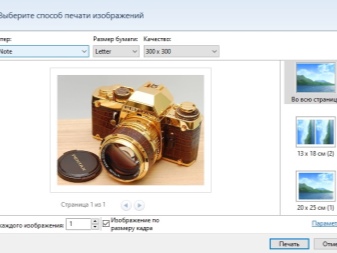
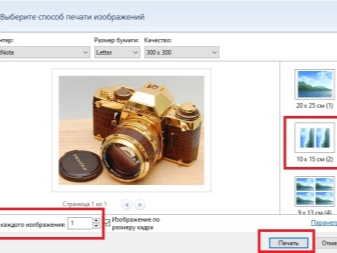
Kā izdrukāt citus fotoattēlus?
Arī citu izmēru fotogrāfiju drukāšanas process vairumā gadījumu ir vienkāršs.
3x4
Pirms drukājat attēlu šādā izmērā, sagatavojiet to. Parasti tās ir dokumentu fotogrāfijas. Tāpēc varat izmantot atbilstošo grafisko redaktoru. Drukāšanas process ir praktiski tāds pats, kā aprakstīts iepriekš. Vienīgā atšķirība ir tā, kā attēls tiks novietots uz papīra. Parasti uz vienas lielas loksnes vienlaikus tiek ievietotas vairākas mazas fotogrāfijas.
Neaizmirstiet par priekšskatījuma opciju. Tādējādi pirms drukāšanas jūs visu izdarījāt pareizi.
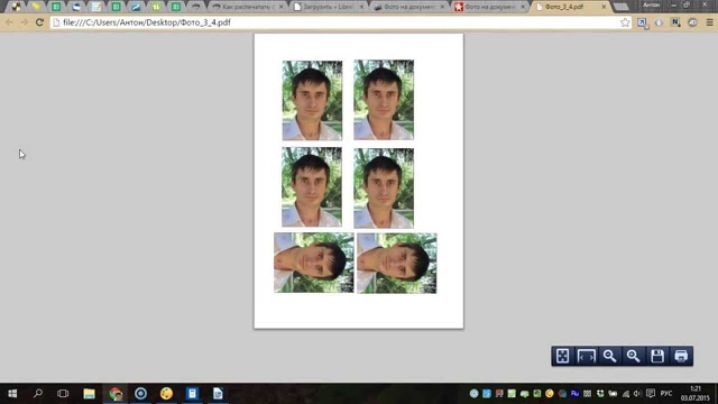
Uz vairākām A4 lapām
Dažkārt attēls ir tik liels, ka trūkst vienas A4 lapas (piemēram, plakāta). Ja vēlaties, šādā veidā varat drukāt arī fototapetes, lai gan parasti šādiem nolūkiem tiek izmantota profesionāla lielizmēra tehnika.

Šādā gadījumā noklikšķiniet uz attēla, lai atvērtu drukas logu. Pēc tam jums jāizvēlas aprīkojums, papīra izmērs un veids. Cilnē "Izkārtojums" atzīmējiet izvēles rūtiņu blakus vārdam "Vairāklapas". Pēc tam jums jāizvēlas "Drukāt plakātu", jāiestata vēlamie parametri un jāsāk process.
Ir svarīgi atcerēties, ka šādiem nolūkiem ir piemēroti tikai augstas izšķirtspējas attēli. Pretējā gadījumā galīgā kvalitāte var jūs apbēdināt.
Varat arī iepriekš izmantot pakalpojumu, kas ne tikai rediģē fotoattēlu, bet arī sadala to vienādās daļās (ProPoster).
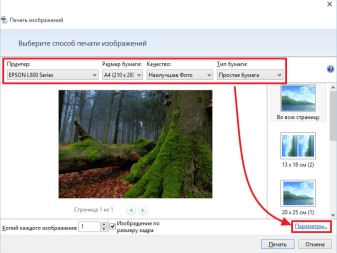
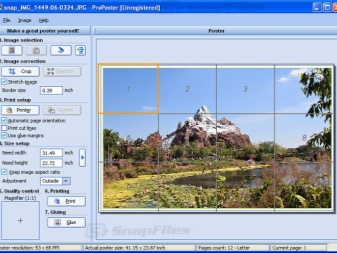
Ieteikumi
Noslēgumā ir vērts sniegt dažus padomus, kas palīdzēs jums izveidot skaistas un kvalitatīvas fotogrāfijas no elektroniskām versijām.
- Izvēloties starp matētu un spīdīgu papīru, apsveriet, kur fotoattēls tiks saglabāts. Ja tas atrodas albumā zem plēves vai stāvēs rāmī zem stikla, priekšroka dodama matētai versijai.
- Neatkarīgi no attēla izmēra, pirms drukāšanas to rūpīgi pārbaudiet. Iespējams, jums būs jāpielāgo spilgtums un kontrasts, jāpiešķir toņiem bagātība, jānovērš defekti (piemēram, sarkanas acis). Dažiem mūsdienu printeriem ir automātiskas korekcijas iespējas. Ja iekārta nav aprīkota ar šādu papildinājumu, varat izmantot grafiskos redaktorus (Paint. NET, Photoshop u.c.).
- Lūdzu, ņemiet vērā, ka attēls uz papīra var nebūt tik spilgts, kā tas parādās monitorā. Ja grasāties drukāt vairākus fotoattēlus vienlaikus, vispirms uzņemiet vienu pārbaudes uzņēmumu, lai pārbaudītu atbilstības pakāpi.
- Eksperti saka, ka labāk ir saglabāt attēlus tiff formātā, nevis jpeg. Tas ļauj maksimāli palielināt fotoattēlu kvalitāti drukāšanas laikā.
- Pievērsiet īpašu uzmanību izšķirtspējai. Ja vēlaties iegūt augstas kvalitātes attēlus, šim parametram nevajadzētu būt mazākam par 300 dpi.
- Nesteidzieties ievietot attēlu albumā vai rāmī uzreiz pēc papīra iznākšanas no printera. Atstājiet fotoattēlu gaisā apmēram pusstundu, lai krāsa pilnībā izžūtu.
- Ja vēlaties izdrukāt fotoattēlu no interneta, vispirms to vajadzētu lejupielādēt datorā un pēc tam turpināt saskaņā ar iepriekš aprakstīto shēmu. Varat arī izmantot citu metodi. Šādā gadījumā attēls ir jākopē, jāielīmē teksta redaktorā un pēc tam jāatver un jānosūta drukāšanai.
- Lai drukātu fotoattēlus no tālruņa, jāinstalē īpaša mobilā lietojumprogramma, piemēram, Dropbox. Šajā gadījumā datorā ir jāizveido konts. Pēc tam atliek vien tālrunī atzīmēt fotogrāfijas, kuras jādrukā. Tie parādīsies datorā, no kurienes būs iespējams sākt procesu.
- Ja jūsu printerim ir mākoņdrukai gatava uzlīme, drukāšanai varat izmantot jebkuru mākoņpakalpojumu. Jums tikai jāreģistrējas tajā. Ja iekārta neatbalsta šo funkciju, jums būs jāizmanto dators, lai savienotu printeri ar savu Google kontu. Pakalpojums "virtuālais printeris" ļaus drukāt failus, izmantojot "mākoni" no jebkuras ierīces.


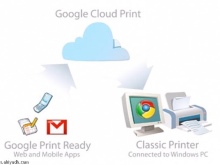
Kā izdrukāt fotoattēlu uz printera, skatiet tālāk.













Komentārs tika veiksmīgi nosūtīts.